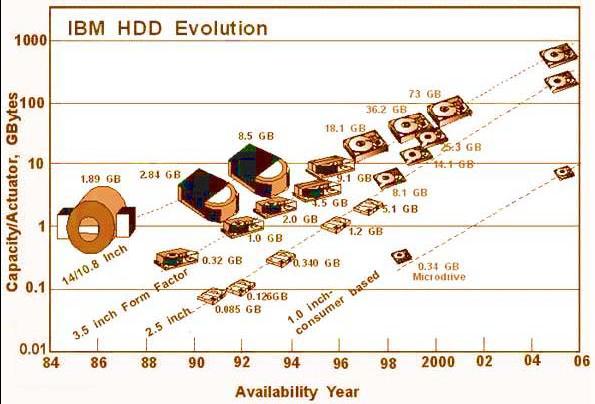PERSONA

PERSONA!!!
Rabu, 28 Juli 2010
PARTISI
Dalam sebuah harddisk memiliki beberapa tipe partisi, yaitu :
1. Partisi Primary
Partisi primary merupakan partisi utama pada harddisk yang memuat sejumlah file data. Fungsi dari partisi primary ini juga sebagai partisi yang pertama kali diakses komputer untuk booting.
2. Partisi Extended
Partisi extended juga merupakan partisi utama pada harddisk. Partisi extended berfungsi untuk mengatasi keterbatasan pembagian partisi. Partisi extended tidak menangani pengolahan data secara langsung. Untuk dapat menggunakan nya kita harus menciptakan partisi logical terlebih dahulu.
3. Partisi Logical
Partisi logical merupakan partisi sampingan yang terdapat partisi extended. Partisi logical mampu menampung berbagai macam file data.
Sebelum kita mempartisi harddisk maka kita harus memperhatikan terlebih dahulu :
Jenis partisi yang akan kita pakai :
Sesuaikan partisi dengan system operasi yang akan dijalankan, karena system operasi harus berjalan sesuai dengan lingkungannya sendiri, missal :
Windows 95 = FAT 16
Windowa 97 & 98 atau 98SE = FAT16 & FAT32
Windows 2000 & XP = FAT32 & NTFS5
Linux = Ext2 atau Ext3
Besar kapasitas harddisk harus memenuhi syarat jenis partisi, contoh :
FAT16 = maksimal harddisk 2 GB
FAT32 = seluruh harddisk 850 MB ke atas.
NTFS = maksimal harddisk di atas 1 TeraByte
Software-sofware yang dapat digunakan untuk mempartisi harddisk yaitu sebagai berikut :
a. FDISK
Aplikasi ini sudah ada tersedia di dalam system booting Microsoft windows, tetapi sesuai dengan masing-masing system operasi bootingnya.
Keuntungan Memakai FDISK :
Tersedia Cuma-Cuma dalam CD Master windows atau dibuat di disket system booting s.o bersangkutan.
Kekurangan Memakai FDISK :
Kita hanya dapat membuat jenis partisi sesuai s.o bersangkutan.
Bila kita membuat 2 partisi dalam 1 harddisk, maka hasilnya 1 partisi primary, 1 partisi logical.
CARA PEMAKAIANNYA :
Masukkan disket ke floppydisk atau cd booting ke CDROM.
Ubah system BIOS agar dapat mem-boot terlebih dahulu ke floppydisk atau CDROM (tergantung kita memakai booting disket atau cd) :
External cache : Enable
Quick Power On Self Test : Enable
Boot Sequence : A,C,SCSI Ubah menjadi CDROM/floppydisk
Swa[ floppy Drive : Disable
Boot Up Floppy Seek : Enable
Setelah booting, pilih menu yang mendukung CDROM atau enter langsung :
Setelah masuk ke system dos, lalu ketik FDISK kemudian tekan enter :
Pilih (Y) untuk FAT32 dan (N) untuk FAT16 :
Pilih no (1) Create DOS partition….. untuk membuat partisi baru, kamudian tekan enter :
Kemudian pilih no (1) Create Primary DOS….. untuk membuat partisi utama (primary) :
Setelah itu plih ya (Y) untuk membuat partisi atau pilih tidak pilih (N) bila ingin membuat partisi lain. Kalau pilih (Y) maka selesai, tekan ESC untuk keluar dari disk dan lakukan langkah selanjutna.
Setelah membuat partisi selesai, restart kembali komputer kita.
Setelah masuk kembali ke dos system, lakukan format harddisk dengan mengetik format diikuti drive yang mau diformat :
Setelah selesai, restart kembali.
Harddisk siap untuk diinstalasi Sistem Operasi.
b. RANISH PARTITION MANAGER.
Aplikasi khusus partisi buatan Ranish.
Keuntungan memakai ranish partition manager yaitu :
- Mudah dipakai
- Dapat membuat berbagai jenis partisi (FAT16, FAT32, NTFS, BEOS, LINUX, dll).
- Dapat membuat 2 buah (lebih) partisi primary.
- Dapat membuat lebih dari 2 partisi dalam 1 harddisk.
CARA PEMAKAIANNYA :
Masukkan disket ke floppydisk atau cd booting ke CDROM.
Ubah system BIOS agar dapat mem-boot terlebih dahulu ke floppydisk atau CDROM (tergantung kita memakai booting disket atau cd) :
External cache : Enable
Quick Power On Self Test : Enable
Boot Sequence : A,C,SCSI Ubah menjadi CDROM/floppydisk
Swa[ floppy Drive : Disable
Boot Up Floppy Seek : Enable
Setelah booting, pilih menu yang mendukung CDROM atau enter langsung :
Setelah di system dos, pindah ke drive CDROM, kemudian masuk ke folder dimana Ranish Partition Manager berada, selah itu ketik part kemudian tekan enter.
Menu Ranish Partition Manager :
Untuk memulai membuat partisi baru, pilih bagian yang tertulis unesed pada urutan pertama, kemudian tekan enter.
Kemudian pilih jenis yang akan dipakai, dan tentukan berapa besar partisi akan dibuat (kalau mau membuat 2 partisi), atau langsung tekan ENTER bila ingin memakai seluruh ruang untuk 1 partisi :
Selanjutnya pilih save now untuk menyimpan proses yang sudah dibuat tadi :
Setelah itu pilih format now agar partisi yang telah dibuat tadi langsung diformat :
Setelah itu pilih format untuk memformat harddisk secara normal, atau quick format untuk format harddisk dengan cepat tanpa memeriksa apakah harddisk masih baik atau tidak :
Lakukan pembuatan partisi kembali bila tadi kita membuat lebih dari satu partisi :
Setelah terbentuk partisi baru dan sudah diformat, maka kira harus mengaktifkan salah satu partisi untuk dijadikan system booting (biasanya yang terbesar), apabila tidak kita aktifkan maka harddisk nanti sewaktu kita install system operasi tidak mau booting. Tekan tombol B untuk mengaktifkan partisi system booting (boot flag). Perhatikan !!! Partisi yang sudah diaktifkan ada tanda panah disampingnya :
Setelah selesai, tekan ESC, kemudian pilih Save MBR
Setelah kembali ke DOS, restart kembal komputer.
Harddisk siap untuk diinstal Sistem Operasi.
c. POWERQUEST PARTITION MAGIC.
Aplikasi khusus partisi buatan PowerQuest.
Keuntungan memakai Powerquest Partition Magic yaitu :
Dapat membuat berbagai jenis partisi.
Dapat membuat 2 buah (lebih) partisi primary.
Dapat membuat lebih dari 2 partisi dalam 1 harddisk.
Kekurangan memakai Powerquest Partition Magiccyaitu :
Kurang baik dipakai untuk pemula.
Karena dijalankan dari windows, maka dapat saja terjadi kerusakan partisi yang tidak kita inginkan.
Format Harddisk
Format harddisk merupakan suatu cara pemberian sistem pada harddisk agar harddisk dapat digunakan seefesien mungkin dengan mengetahui terlebih dahulu sistem operasi apa yang akan digunakan. Format harddisk dilakukan setelah kita selesai mempartisi harddisk.
Sistem yang diberikan pada harddisk kita kenal dengan istilah FAT (File Alocation Table), disinilah kunci dari seluruh pengelolaan informasi pada harddisk atau istilah lainnya File System. File sistem bertugas untuk mengalokasikan ruang data informasi dalam harddisk serta mengatur ruang-ruang yang masih kosong. File sistem juga bertanggung jawab untuk merawat nama-nama file dan direktori serta dimana file-file tersebut ditempatkan. file sistem terdiri dari 3 bagian penting,yaitu (1) boot record dan sistem operasi, (2) direktori dan (3) file-file. Setiap sistem opersai mempunyai file sistem yang berbeda-beda. Berikut jenis-jenis file sistem yang perlu anda ketahui.
FAT 12
Fat 12 merupakan FAT pertama kali yang digunakan dalam sistem operasi DOS pada PC IBM (1981). FAT ini menggunakan pengalokasian tabel file sebesar 12 bit, sehingga sering disebut FAT 12. Kapasitas maksimal yang terformat oleh FAT 12 adalah 4.086 Cluster, sehingga FAT ini cocok untuk harddisk berkapasitas kecil.
FAT 16
FAT 16 merupakan pengembangan dari FAT 12 yang digunakan pada sistem operasi Windows 95 versi pertama (1990). FAT ini menggunakan pengalokasian tabel file sebesar 16 bit. Kapasitas maksimal yang terformat adalah 65.526 cluster. Dan biasanya menangani harddisk kapasitas 16 MB-2.048 GB.
FAT 32
FAT 32 muncul karena FAT 12 dan 16 tidak mampu lagi mengelola harddisk berkapasitas besar. FAT ini mendukung sistem operasi windows 95C dan seterusnya. FAT ini menggunakan 28 bit cluster sedangkan 4 bitnya digumakan untuk cadangan/reserved.
NTFS ( New Technology File System)
NTFS umumnya digunakan pada sistem operasi windows NT dan keturunannya. Dibandingkan dengan sistem FAT, NTFS jauh lebih efektif dan aman dalam pengelolaan file, karena file-file NTFS dapat dienskripsi.
HPFS (High Performance File System)
HPFS digunakan pada sistem operasi OS/2 (buatan IBM). HPFS mampu membaca data lebih cepat dibandingkan sistem FAT.
VFAT
VFAT dan FAT berbeda, perbedaannya adalah kemampuan dalam mendukung penamaan file yang panjang, perbaikan performansi sistem operasi, dan kemampuan manajemen data yang baik.
Untuk menyesuaikan penggunaan file sistem dan sistem operasi dapat anda lihat pada tabel berikut ini :
File System Sistem Operasi
FAT 12 DOS versi 1.X dan 2.X
FAT 12 dan FAT 16 DOS versi 3.X-6.X dan Windows 3.X
FAT 12, 16 dan VFAT DOS versi 7 dan Windows 95A
FAT 12, 16, 32 VFAT DOS versi 7.1 dan Windows 95B/C
FAT 32 Windows 95B/C, Win98, ME, 2000 dan XP
NTFS Windows NT, 2000, 2003, dan XP
HPFS OS/2, Windows NT versi lama
EXT2, EXT3, Linux Swap Linux
Selasa, 27 Juli 2010
hardisk
Hardisk merupakan piranti penyimpanan sekunder dimana data disimpan sebagai pulsa magnetik pada piringan metal yang berputar yang terintegrasi. Data disimpan dalam lingkaran konsentris yang disebut track. Tiap track dibagi dalam beberapa segment yang dikenal sebagai sector. Untuk melakukan operasi baca tulis data dari dan ke piringan, harddisk menggunakan head untuk melakukannya, yang berada disetiap piringan. Head inilah yang selanjut bergerak mencari sector-sector tertentu untuk dilakukan operasi terhadapnya. Waktu yang diperlukan untuk mencari sector disebut seek time. Setelah menemukan sector yang diinginkan, maka head akan berputar untuk mencari track. Waktu yang diperlukan untuk mencari track ini dinamakan latency.

Harddisk merupakan media penyimpan yang didesain untuk dapat digunakan menyimpan data dalam kapasitas yang besar. Hal ini dilatar belakangi adanya program aplikasi yang tidak memungkinkan berada dalam 1 disket dan juga membutuhkan media penyimpan berkas yang besar misalnya database suatu instansi. Tidak hanya itu, harddisk diharapkan juga diimbangi dari kecepatan aksesnya. Kecepatan harddisk bila dibandingkan dengan disket biasa, sangat jauh. Hal ini dikarenakan harddisk mempunyai mekanisme yang berbeda dan teknologi bahan yang tentu saja lebih baik dari pada disket biasa. Bila tanpa harddisk, dapat dibayangkan betapa banyak yang harus disediakan untuk menyimpan data kepegawaian suatu instansi atau menyimpan program aplikasi. Hal ini tentu saja tidak efisien. Ditambah lagi waktu pembacaannya yang sangat lambat bila menggunakan media penyimpanan disket konvensional tersebut.
Sejarah Perkembangan Harddisk
Harddisk pada awal perkembangannya didominasi oleh perusahaan raksasa yang menjadi standard komputer yaitu IBM. Ditahun-tahun berikutnya muncul perusahaan-perusahaan lain antara lain Seagate, Quantum, Conner sampai dengan Hewlet Packard’s di tahun 1992. Pada awalnya teknologi yang digunakan untuk baca/tulis, antara head baca/tulisnya dan piringan metal penyimpannya saling menyentuh. Tetapi pada saat ini hal ini dihindari, dikarenakan kecepatan putar harddisk saat ini yang tinggi, sentuhan pada piringan metal penyimpan justru akan merusak fisik dari piringan tersebut.
Gambar 1 : Evolusi Teknologi Hardisk Menurut IBM
Dari gambar tersebut dapat dilihat dari tahun 1984 sampai dengan 2006 mendatang, perkembangan teknologi penyimpanan data berkembang cepat. Mulai dari ukuran mikro untuk penggunaan laptop sampai ukuran normal untuk penggunaan PC Desktop.
Trend Perkembangan HardDisk
Trend perkembangan harddisk dapat kita amati dari beberapa karakteristik berikut :
a. Kerapatan Data/Teknologi Bahan
Merupakan ukuran teknologi bahan yang digunakan seberapa besar bit data yang mampu disimpan dalam satu satuan persegi. Dalam hal kerapatan data dari awal sampai sekarang terjadi evolusi yang sangat kontras. Pada awal perkembangannya kerapannya sekitar 0.004 Gbits/in2 tetapi pada tahun 1999 labortorium IBM sudah ada sekitar 35.3 Gbits/in2. Tetapi menurut www.bizspaceinfotech.com akan diperkenalkan apa yang dinamakan TerraBit density. Harddisk pada awal perkembangannya, bahan yang digunakan sebagai media penyimpan adalah iron oxide. Tetapi sekarang banyak digunakan media thin film. Media ini merupakan media yang lebih banyak menyimpan data dari pada iron oxide pada luasan yang sama dan juga sifatnya yang lebih awet.
b. Struktur head baca/tulis
Head baca/tulis merupakan perantara antara media fisik dengan data elektronik. Lewat head ini data ditulis ke medium fisik atau dibaca dari medium fisik. Head akan mengubah data bit menjadi pulsa magnetik dan menuliskannya ke medium fisik. Pada proses pembacaan data prosesnya merupakan kebalikannya.
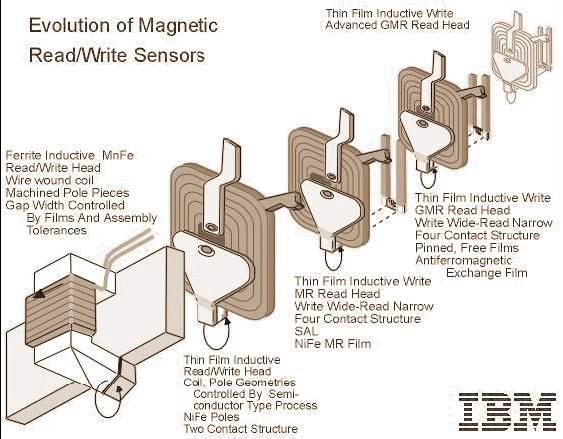
Gambar 2 Desain karakteristik kebanyakan head baca/tulis
Proses baca tulis data merupakan hal yang sangat penting, oleh karena itu mekanismenya juga perlu diperhatikan. Dalam pendahuluan sebelumnya terdapat perbedaan letak fisik head dalam operasinya. Dulu head bersentuhan fisik dengan metal penyimpan. Kini antara head dan metal penyimpan sudah diberi jarak. Bila head bersentuhan dengan metal penyimpan, hal ini akan menyebabkan kerusakan permanen fisik, head yang aus, tentu saja panas akibat gesekan. Apalagi teknologi sekarang kecepatan putar harddisk sudah sangat cepat. Selain itu teknologi head harddiskpun juga mengalami evolusi. Evolusi head baca/tulis harddisk : Ferrite head, Metal-In-Gap (MIG) head, Thin Film (TF) Head, (Anisotropic) Magnetoresistive (MR/AMR) Heads, Giant Magnetoresistive (GMR) Heads dan sekarang yang digunakan adalah Colossal Magnetoresistive (CMR) Heads. Ferrite head, merupakan teknologi head yang paling kuno, terbuat dari inti besi yang berbentuk huruf U dan dibungkus oleh lilitan elektromagnetis. Teknologi ini diimplementasikan pada pertengahan tahun 1980 pada harddisk Seagate ST-251. Kebanyakan terdapat pada harddisk yang ukurannya kurang dari 50MB. Metal-In-Gap (MIG), merupakan penyempurnaan dari head Ferrite. Biasanya digunakan pada harddisk yang ukurannya 50MB sampai dengan 100MB. Thin Film (TF) heads, berbeda jauh dengan jenis head sebelumnya. Head ini dibuat dengan proses photolothografi seperti yang digunakan pada pembuatan prosessor. (Anisotropic) Magnetoresistive (MR/AMR) Heads, head ini digunakan untuk membaca saja. Untuk penulisannya digunakan head jenis Thin Film. Diimplementasikan pada harddisk ukuran 1GB sampai dengan 30GB. Giant Magnetoresistive (GMR) Heads, merupakan penemuan dari peneliti Eropa Peter Gruenberg and Albert Fert. Digunakan pada harddisk ukuran besar seperti 75GB dan kerapatan tinggi sekitar 10 Gbits/in2 sampai dengan 15 Gbits/in2.
Karena teknologi Giant Magnetoresistive (GMR) mulai ditarik dari pasaran, sebagai penggantinya adalah Colossal Magnetoresistive (CMR).
Kecepatan Putar Disk
Kecepatan putar pada jaman awal sekitar 3600RPM. Dengan semakin berkembangnya teknologi, kecepatan putar ditingkatkan menjadi 4500RPM dan 5400RPM. Karena kebutuhan media penyimpan yang mempunyai kemampuan tinggi dibuatlah dengan kecepatan 7200RPM yang digunakan pada harddisk SCSI.
Berikut tabel kecepatan harddisk yang diaplikasikan pada berbagai jenis interface yang berberda :
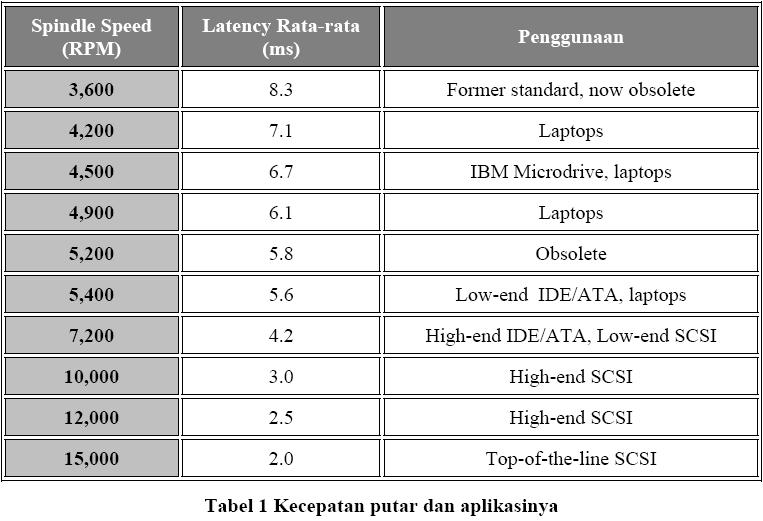
3. Kapasitas
Kapasitas harddisk pada saat ini sudah mencapai orde ratusan GB. Hal ini dikarenakan teknologi bahan yang semakin baik, kerapatan data yang semakin tinggi. Teknologi dari Western Digital saat ini telah mampu membuat harddisk 200GB dengan kecepatan 7200RPM. Sedangkan Maxtor dengan Maxtor MaxLine II-nya yaitu harddisk berukuran 300GB dengan kecepatan 5400RPM. Beriringan dengan transisi ke ukuran harddisk yang lebih kecil dan kapasitas yang semakin besar terjadi penurunan dramatik dalam harga per megabyte penyimpanan, membuat hardisk kapasitas besar tercapai harganya oleh para pemakai komputer biasa. 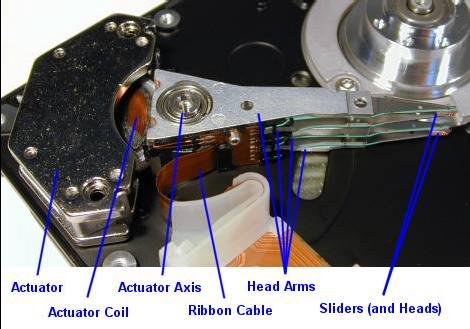 Gambar 3 Sistem kontrol head Pada tiap piringan penyimpan terdapat satu head. Untuk menjangkau tengah pinggir piringan digunakan sliders sebagai perantaranya.
Gambar 3 Sistem kontrol head Pada tiap piringan penyimpan terdapat satu head. Untuk menjangkau tengah pinggir piringan digunakan sliders sebagai perantaranya.
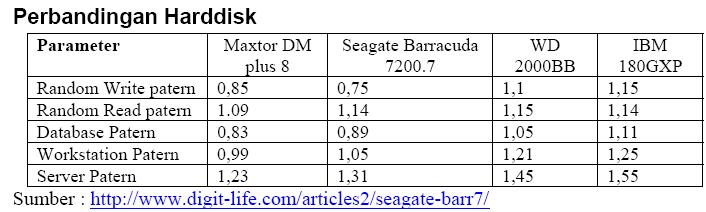
Teknologi Harddisk masadepan
Harddisk dimasa mendatang salah satunya dititik beratkan pada kecepatan akses dan kapasitasnya. Hal ini dapat dilakukan dengan mereduksi komponen mekanis dari fisik harddisknya. Komponen mekanis yang tidak mampu bekerja pada frekuensi tinggi digeser dengan komponen yang bersifat elektris yang mampu bekerja dalam orde MHz bahkan GHz.
Dapat dilihat saat ini sudah dirilis berbagai macam media penyimpan elektronis dalam bentuk kecil. Misalnya USB Drive dan MultiMedia Card. Bila nantinya teknologi ini diterapkan dan dapat harganya terjangkau, kemampuan komputer dari sisi kecepatan akses baca/tulis media penyimpan akan meningkat pesat. Otomatis kemampuan PC Server untuk melayani request dari client akan meningkat.
Berikut Ini Beberapa Rangkuman Referensi Singkat Mengenai Hard Disk ;
INTERFACE HARD DISK IDE (Integrated Drive Electronics) ;
standar lama yang masih ada. Murah, dan terintegrasi dengan MB merupakan alasan teknologi ini teta p ada.Jumlah IDE ada 4 buah tiap MBKoneksi dengan kabel pipih 80 pininterface yang bottleneck dan menghambat panas
SCSI (Small Computer Standard Interface)
Kecapatan 160 mb/detik Jenis SCSI (SCASI I, Wide SCSI, Ultra wide)Menggunakan card tersendiriMB teknologi baru sudah menyertakan card SCSInya .
SCSI biasanya digunakan untuk system server, yang menuntut kinerja tinggi Sistem SCSI dikenal dengan teknologi RAID,sistem penyusunan, penulisan, keamanan dengan beberapa HD.
RAID (Redudancy Array of Independent Disk), merupakan sekumpulan diskdrive yang dianggap oleh OS sebagai drive tunggal.Recovery dan security menjadi prioritas.
Pemasangan Harddisk
Kabel IDE terdapat strip warna merah Power supply ditancapkan bersebelahan atau sejajar dengan warna merah pada kabel IDEJika salah komputer tidak akan bootingLakukan deteksi HD lewat BIOS
Proses Baca Hardisk
Saat sebuah sistem operasi mengirimkan data kepada hard drive untuk direkam, drive tersebut memproses data tersebut menggunakan sebuah formula matematikal yang kompleks yang menambahkan sebuah bit ekstra pada data tersebut.Bit tersebut tidak memakan tempat: Di kemudian hari, saat data diambil, bit ekstra tersebut memungkinkan drive untuk mendeteksi dan mengkoreksi kesalahan acak yang disebabkan oleh variasi dari medan magnet di dalam drive tersebut. Kemudian, drive tersebut menggerakkan head melalui track yang sesuai dari platter tersebut. Waktu untuk menggerakkan head tersebut dinamakan “seek time”. Saat berada di atas track yang benar, drive menunggu sampai platter berputar hingga sector yang diinginkan berada di bawah head. Jumlah waktu tersebut dinamakan “drive latency”. Semakin pendek waktu `seek` dan `latency`, semakin cepat drive tersebut menyelesaikan pekerjaannya. Saat komponen elektronik drive menentukan bahwa sebuah head berada di atas sector yang tepat untuk menulis data, drive mengirimkan pulsa elektrik pada head tersebut. Pulsa tersebut menghasilkan sebuah medan magnetik yang mengubah permukaan magnetik pada platter. Variasi yang terekam tersebut sekarang mewakili sebuah data. Membaca data memerlukan beberapa proses perekaman. Drive memposisikan bagian pembaca dari head di atas track yang sesuai, dan kemudian menunggu sector yang tepat untuk berputar di atasnya. Saat spektrum magnetik tertentu yang mewakili data Anda pada sector dan track yang tepat berada tepat di atas head pembaca, komponen elektronik drive mendeteksi perubahan kecil pada medan magnetik dan mengubahnya menjadi bit. Saat drive tersebut selesai mengecek error pada bit dan membetulkannya jika perlu, ia kemudian mengirimkan data tersebut pada sistem operasi.

Sectors dan Tracks
Tracks adalah bagian dari sepanjanjang keliling lingkaran dari luar sampai ke dalam.Sedangkan sector adalah bagian dari tracks.Sectors memiliki jumlah bytes yang sudah diatur.
Ada ribuan sector dalam HD
1 sectors normalnya menyimpan 512 byte informasi
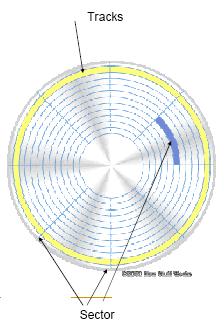
Bahan Pembuat Hardisk
Saat ini hd dibuat dengan teknologi material media magnetik disebut thin film.Lebih rapat, masa pakainya, kecil, ringan dari bahan oxide

Mekanisme Kerja Hard Disk
Proses baca tulis dilakukan oleh lengan hd dengan media Fisik magnetikHead hardisk melakukan konversi bits ke pulse magnetik dan menyimpannya ke dalam platters, dan mengembalikan data jika proses pembacaan dilakukan Hard disk memiliki “Hard platter” yang berfungsi untuk menyimpan medan magnet.Pada dasarnya cara kerja hard disk adalah dengan menggunakan teknik perekaman medan magnet. Cara kerja teknik magnet tersebut memanfaatkan Iron oxide (FeO) atau karat dari besi, Ferric oxide (Fe2O3) atau oxida lain dari besi. 2 oxida tersebut adalah zat yang bersifat ferromagnetic , yaitu jika didekatkan ke medan magnet maka akan ditarik secara permanen oleh zat tersebut.